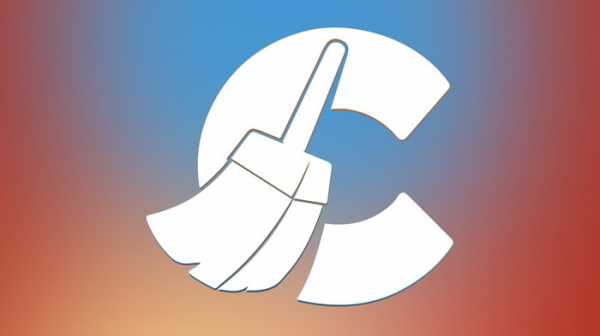Программа для слежения работы за компьютером! Программа слежения за компьютером бесплатная программа для
Бесплатная программа контроля сотрудников на компьютере, слежение за сотрудниками
Пошаговая инструкция
Повысьте продуктивность сотрудников с помощью мониторинга
Мониторинг и контроль персонала с помощью программы AeroAdmin
Одним из наиболее простых способов контроля сотрудников является программа удаленного доступа AeroAdmin (Скачать, Как пользоваться?).
AeroAdmin – это приложение, которое не требует установки.. Его нужно запустить на компьютере админа (компьютер, с которого будем подключаться, т.е. Ваш компьютер) и клиента (компьютер, к которому будем подключаться, т.е. компьютер сотрудника). После запуска программа готова к работе.
(!) Удаленный доступ AeroAdmin позволит Вам подключиться к компьютеру через Интернет из любой точки мира и просматривать в режиме реального времени, чем занимаются Ваши сотрудники за компьютером.
Помимо просмотра экрана программа позволяет управлять удаленным компьютером так, как если бы Вы находились непосредственно за ним. Это позволяет так же интерактивно включаться в работу.
почему AeroAdmin?
Бесплатно
Вы можете находиться на связи с вашими сотрудникам в любое время.
Сотрудники понимают, Вы всегда можете подключиться и проконтролировать работу, и ведут себя более ответственно.
Возможность удаленного управления (можно оперативно решить рабочие моменты).
Скачать AeroAdmin Как пользоваться? Купить лицензию
Как настроить AeroAdmin для удаленного мониторинга сотрудников?
На компьютере сотрудника (клиент):
1. Скачайте и запустите AeroAdmin
2. В главном меню выбрать "Подключение ⇒ Права доступа"
3. - В новом окне нажмите кнопку добавить (знак +)
4. В поле ID введите номер (соответствует полю Ваш ID) компьютера, с которого будете подключаться, или введите слово "ANY", чтобы подключаться с любого компьютера. Введите название компьютера админа, например, "Ноутбук". Введите 2 раза пароль для подключения к компьютеру сотрудника. Нажмите Ок.
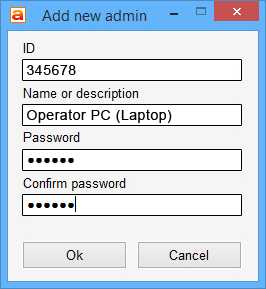
5. Запустите AeroAdmin как службу Windows, в главном меню "Подключение ⇒ Сервис".
Конфигурация компьютера сотрудника закончена. Вы можете закрыть AeroAdmin (программа будет работать в фоновом режиме).
На Вашем компьютере (оператор):
1. Скачайте и запустите AeroAdmin
2. Введите в поле "ID клиента" номер компьютера, за которым хотите наблюдать (компьютер ребенка, клиент), как показано на рисунке ниже.
3. Выберите нужный режим подключения, например, "Только просмотр".
4. Нажмите ОК.
5. Введите пароль, который Вы установили на предыдущем этапе.
Через несколько секунд произойдет установка соединения с удаленным ПК, и вы сможете наблюдать за активностью пользователя в режиме онлайн.
Используя AeroAdmin, Вы можете подключиться одновременно к компьютерам нескольких сотрудников и просматривать их рабочую активность.

Скачать AeroAdmin Как пользоваться? Купить лицензию
Expert Home 4 — Бесплатная программа шпион для компьютера
Expert Home 4 – Бесплатная программа шпион для компьютера.
Пять первых, и самых главных плюсов программы Expert Home 4 –1. Полностью Бесплатна!2. На Русском языке!3. Работает в скрытном режиме!4. И выполняет свои шпионские функции на 100%! 5. Размер установочного файла всего 5 с небольшим мегабайт. Так, что, пока будет скачиваться, Вы успеете два раза моргнуть
Expert Home 4 — крайне полезная программа для отслеживания действий пользователя на компьютере.Expert Home 4 может быть полезен, если Вы хотите знать чем занимается Ваш ребёнок за компьютером в ваше отсутствие, а так же возможность проследить за своей второй половиной, в случаи каких либо подозрений, ну Вы меня понимаете Вот скриншот описания с сайта Автора:

Для увеличения, клик по изображению.
Давайте перейдём к обзору нашего шпиона Expert Home 4.
Установка.
Установка программы не совсем стандартная, точнее сказать, со своими особенностями, так что я решил начать обзор программы Expert Home 4 с установочного файла. После того как Вы скачали программу Expert Home 4 Ссылка расположена в конце статьи. Запускаем скаченный файл, и через секунду видим первое окно установки Expert Home 4.

В первом окне выбираем язык, и жмём «Далее»
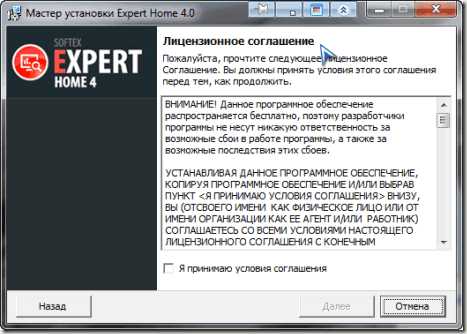
В этом окне ознакомляемся с лицензией, (интересно их кто ни будь вообще читает? ) ставим галочку «Я принимаю условия соглашения», и жмём «Далее»

В этом окне установки, вбиваем малость настроек, которые должны будем обязательно запомнить!!!1. Выбираем из выпадающего списка дополнительную клавишу к сочетанию Ctrl+Shift+Alt+Ваша клавиша. И обязательно запоминаем! Только этим сочетанием клавиш, Вы сможете запустить Expert Home 4.2. Для надёжности можно защитить программу паролем. Даже если получится, что кто то случайно нажмёт это сочетание клавиш (хотя это очень мало вероятно), то вызвавшего программу остановит окно с вводом пароля.

В следующем окне, нам ещё раз показывают сочетание клавиш, и пароль. Для того что бы мы точно всё запомнили. Запоминаем, и жмём кнопалку «Установить»
Установка проходит в пару-тройку секунд.
Работа с программой Expert Home 4
После установки, мы больше не увидим ничего. А Expert Home 4 уже работает! Вызываем нашего шпиона горячими клавишами, которые назначили при установке «Ctrl+Shift+Alt+Ваша клавиша»если вводили пароль при установке, то первым Вы увидите вот такое окошко:
Вводим пароль, и попадаем в главное окно программы Expert Home 4.

С лева в главном окне Expert Home 4, видим крупную «Отчёты»Под этой надписью менюшки, в которых мы и просматриваем, что без нашего ведома происходило на компьютере.Смотрите примеры ниже:
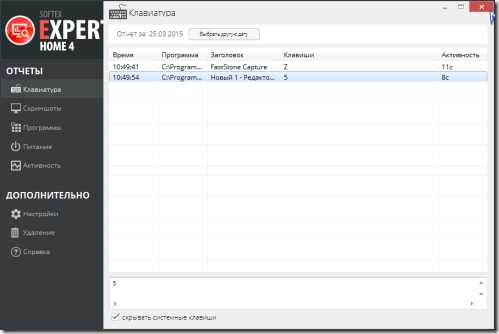
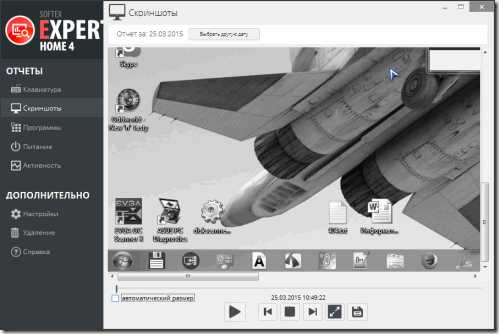


«Питание» Это окно у меня пустое, так как компьютер у меня работает не выключаясь

Настройка программы Expert Home 4
Давайте рассмотрим настройки программы Expert Home 4.
Так же с левой стороны окна программы под крупной надписью «ДОПОЛНИТЕЛЬНО» видим значок шестерёнки, и надпись «Настройки». Кликаем, и попадаем в окно настроек. Кстати их минимум, так что «Вынос мозга» исключён!
Думаю разберётесь с настройками без шуму и пыли, самостоятельно . Представлю Вам три скриншота, потому, что в настройках три вкладки:
Вкладка «Запись»

Вкладка «Скриншот»

Вкладка «Дополнительно»
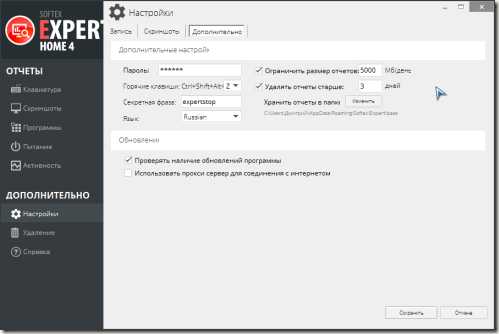
Если остались вопросы по настройкам программы, то милости прошу в комментарии
Чуть ниже настроек, видим значок корзины, и надпись «Удаление»
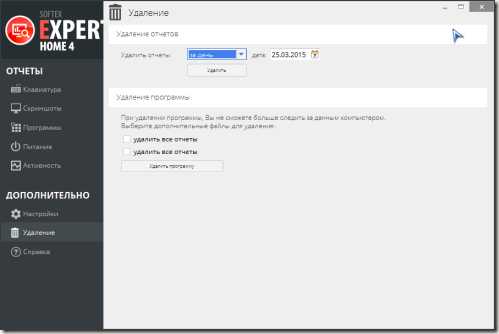
С удалением тоже всё просто. Выбираем период, за который собираемся удалить отчёты, и жмем кнопочку «Удалить»
Так же на этой странице, мы можем удалить саму программу, и все оставшиеся отчёты. И только так, потому, что в Панели управления, в Удалении программ. Программу Expert Home 4 Вы не найдёте. Шпион есть шпион! Невидим полностью!
Ну и ниже пунктика «Удаление», значок вопроса с надписью «Справка». Что под этой надписью, оставляю Вам на растерзание
К всему выше сказанному, могу добавить, что работу над улучшением программы Автор ведёт не переставая, и периодически выпускает обновления с расширением функционала программы Expert Home 4.
На этом у меня всё Удачи!!!
На этом у меня всё. Кому понравилась статья, обратите внимание на рекламу на сайте. Там кстати иногда бывают интересные вещи. Желаю удачи!
Expert Home 4 – Бесплатная программа шпион для компьютера.
comp-doma.ru
Программа контроля за работой сотрудников на компьютере
Просмотр отчетов по локальной сети
Mipko Employee Monitor позволяет быстро настроить и установить себя на любое количество компьютеров в локальной сети предприятия.
Программа сохраняет каждую нажатую на клавиатуре клавишу.
Использованный в Mipko Employee Monitor механизм перехвата нажатых клавиш обеспечивает перехват ввода с клавиатуры в практически любых приложениях.
Программа автоматически делает снимки экрана с заданной периодичностью
Скриншоты - обеспечивают наилучшее понимание того, чем пользователь занимался за компьютером. Программа может создавать их как по таймеру, так и по определённому условию.
Использование вебкамеры
Если к компьютеру подключена вебкамера (или встроена в него, если это ноутбук), то программа может периодически делать снимки и сохранять их. Это позволяет однозначно судить о том, кто именно работал за компьютером в данный момент.
Программа перехватывает общение пользователей в социальных сетях
Социальные сети на сегодняшний день являются для многих основным средством обмена сообщениями. Поэтому перехват активности в сетях ВКонтакте, Facebook, Twitter, Google+ очень важен.
Перехват общения в чатах и интернет-мессенджерах
Mipko Employee Monitor позволяет перехватить не только отправленные, но и полученные сообщения в ряде популярных чатов и мессенджеров.
Перехват общения в Skype
Всё общение пользователя в популярной программе Skype сохраняется: как текстовое, так и голосовое.
Сохранение всех посещённых сайтов
Адрес любой страницы, открытой пользователем в интернет-браузере, будет сохранен программой.
Контроль содержимого буфера обмена
Всё, что пользователь копирует, вырезает или вставляет, будет сохранено.
Перехват запуска всех приложений
Mipko Employee Monitor сохраняет информацию о любых запущенных программах, позволяя видеть – какие из них и как часто используются на компьютере.
Сохранение информации об использовании компьютера
Включение, выключение, спящий и ждущий режимы, смена пользователя - программа сохраняет все смены состояния операционной системы.
Перехват операций с файлами и документами
Программа сохраняет всю деятельность пользователей в Проводнике Windows с фалами на любых дисках.
Отправка отчетов на электронную почту и в FTP-каталоги
Программа позволяет получать полноценные отчёты, не присутствуя при этом в офисе. Самое важное будет отправлено вам на e-mail с указанной вами периодичностью.
Сигнальные слова и фразы
Программа позволяет создать собственный список 'опасных' слов, после ввода которых пользователем вы незамедлительно получите уведомление на e-mail.
Скрытый режим работы
Программа имеет полностью невидимый режим работы, скрывая своё присутствие настолько, что обнаружить её практически невозможно.
www.mipko.ru
Шпионские программы бесплатно | Программы для взлома
✔ Просмотров: 6 897
В данной статье хору рассказать и выложить на сайт шпионские программы для различных целей. В данной статье будут добавлены Кейлоггеры, разные системы мониторинга и другие. Кто не знает, что такое Кейлоггер, то эта программа записывает (ворует) все нажатые кнопки на клавиатуре. Спросите зачем он? То с помощью него вы сможете читать переписки, отслеживать e-mail почты, а так же пароли. Все эти программы устанавливаются скрыто и не видны тем, кто работает за компьютером.
Actual Spy — наблюдение за компьютером
Actual Spy — данная программа предназначена для скрытого наблюдения за компьютером и узнавать, что делают там другие пользователи во время Вашего отсутствия. Что делает данная программа? Она перехватывает все нажатия клавиш на клавиатуре, а так же может запомнить запуск и закрытие программ, может отслеживать соединение с интернетом, перехватывать посещенные сайты, умеет делать скриншоты экрана.
Видео Клиент — видео-наблюдение
Видео Клиен — данная программа предназначена для видео-наблюдения с датчиком движения и записью изображения. Запись может осуществляться и по локальной сети и при помощь интернета. Видео-наблюдение можно сделать при помощи Веб-камеры или с помощью домашней Видеокамеры, программа проста в использовании.
Mipko Employee Monitor — слежения за сотрудниками в офисе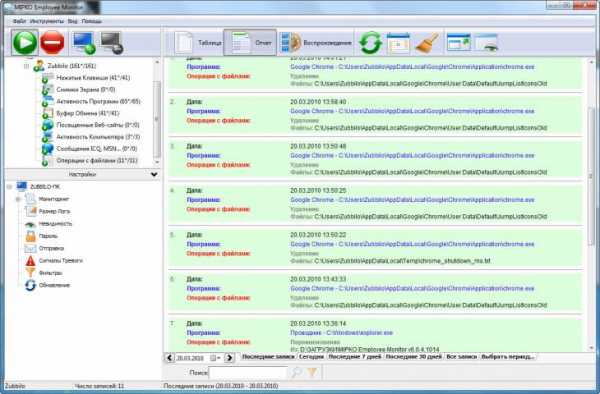
Mipko Employee Monitor — данная программа была создана специально для отслеживания сотрудников в офисе. Установив на компьютер, вы сможете получить информацию о том. с кем переписывается Ваш сотрудник и с кем, а так же сможете увидеть, какие программы запускает на ПК и какие сайты посещает. Можно сказать аналог программы, которую указал выше.
Modem Spy — запись телефонных звонков и разговоров в помещении
Modem Spyс — данная программа предназначена для записи телефонных звонков. Имеет функцию автоматической записи все входящие звонки, дату, время разговора и сам разговор.
Нет комментариев
best-hacker.ru
Программа для слежения за компьютером
Здравствуйте, уважаемые пользователи! В сегодняшней статье я бы хотел провести обзор одной программы, назначение которой позволяет провести мониторинг слежения работы за компьютерами.

Иными словами, благодаря существованию специальных программ слежения за действиями пользователя при работе за компьютером, Вы сможете получить информацию о том, какие действия выполнялись за компьютером, например, в период Вашего отсутствия.
Вообще сама программа для слежения за компьютером позволяет выполнить множество и других полезных вещей, здесь уже все зависит от типа самой программы и дополнительных функциональных возможностей программного обеспечения. В одной из прошлых статей я уже говорил Вам, как легко и просто узнать, когда включали мой компьютер.
Когда включали компьютер в ваше отсутствие?
Так вот, в этой статье мы с Вами узнаем, какие действия выполнялись пользователями при работе, скажем так, за нашим компьютером.
Для начала давайте узнаем, а зачем вообще предназначена программа для слежения за компьютерами?
Для того, чтобы ответить на данный вопрос, я приведу Вам несколько примеров. Представьте себе, что Вы являетесь руководителем какой-нибудь фирмы или организации, в которой прибыль фирмы зависит от работоспособности Ваших подчиненных. Вам в свою очередь, как руководителю важно, чтобы Ваши работники при выполнении служебных обязанностей рационально использовали весь рабочий день. Поскольку от каждого работника зависит тот или иной результат выполнения определенного плана.

И чтобы некоторые сотрудники не раскладывали пасьянс во время рабочего время, а также не посещали всевозможные социальные и развлекательные ресурсы в сети Интернет, Вы, как руководитель фирмы, можете контролировать работу своих подчиненных благодаря программе слежением за компьютерами. Это не значит, что Вы преследуете цель лишить ленивых сотрудников денежного вознаграждения, если он во время рабочего времени находится в социальных сетях и тому подобное, наоборот таким сотрудникам Вы дадите знать, что должность, занимаемая им, является ответственной и к своей работе нужно будет отнестись соответственно серьезно. Обычно такие методы слежения применяются в таких фирмах, где действует общая сплоченность всего коллектива, и результат работы каждого сотрудника отражается в целом на развитие всей фирмы.
Добавлю, что к программам слежения за компьютерами еще устанавливают камеры наблюдения в самих офисах. Ну, это все зависит, прежде всего, от направления деятельности самой организации.
Другой пример, который я хочу Вам привести, касается родителей и их детей. Ведь согласитесь, что каждый родитель желает знать, чем их чадо занимается за компьютером, например во время выполнения домашнего задания, в общем как проводит время, не посещает ли он сайты, которые могут негативно повлиять на его развитие.

Ну, в этом случае я думаю, родители первоначально сами должны позаботиться об установке соответствующих программ-фильтров, которые в свою очередь будут блокировать доступ к определенным ресурсам сети Интернет, а также будет установлен запрет на показ различных появляющихся рекламных баннеров. В своем бесплатном видеокурсе я рассказывал, как самим установить соответствующие настройки в компьютере, чтобы например дети имели доступ к компьютеру в заранее указанное родителями время. Если Вы еще не скачивали мой бесплатный видеокурс, то рекомендую Вам скачать его. В нем Вы узнаете много полезностей при работе за компьютером.
Ну что же друзья, думаю, Вы уяснили назначение такой программы и единственное, что я хочу еще добавить, программа для слежения за компьютером распространяется, как на платной основе так и на бесплатной, поэтому спектр ее функциональных возможностей зависит уже от ее распространения.
Программу, которую мы с Вами рассмотрим, называется – Expert. Скачать данную программу можно будет, как в сети Интернет, так и в сегодняшней статье, скопируйте ее и вставьте в адресную строку своего браузера.
http://www.softportal.com/software-39000-expert-home.html
Ну а далее нам с Вами остается приступить к ее установке.

После запуска файла инсталляции Вам потребуется нажать «Далее» и в следующем окне нужно будет принять условия соглашения и поставить галочку, как показано на рисунке.

Теперь в следующем открывшемся окне, Вам нужно будет задать сочетание клавиш и ввести пароль для просмотра отчета.
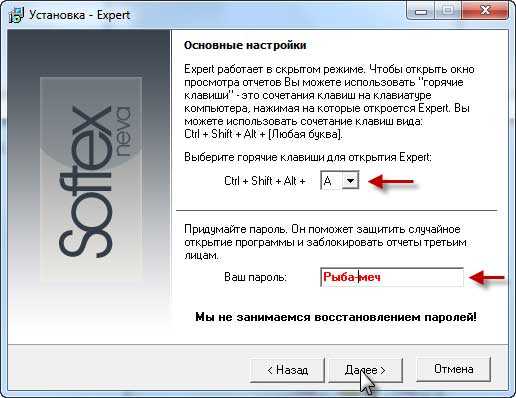
В завершающем этапе мастер установки укажет нам установленные нами сочетания клавиш и пароль, которые нужно будет запомнить Вам, а лучше всего записать. Дальше Вам остается нажать «Далее» и программа успешно установится на Ваш компьютер.

Теперь пора приступить к непосредственному рассмотрению самой программы. Какие же вообще возможности предоставляет данная программа, а также, какие потребуется задать нам настройки. Итак, программа для слежения за компьютером успешно установлена и сейчас нам нужно будет открыть меню программы и ознакомиться с ее интерфейсом. Для этого нажимаете установленное Вами сочетание клавиш и в появившемся окне ввода пароля указываете заданный ранее пароль и нажимаете «Продолжить».
Сам интерфейс данной программы очень прост и удобен при работе. Выбираете «Сервис --> Настройки» и в открывшемся окне указаны установленные по умолчанию настройки, которые Вы можете в любое время изменить на свои значения.

Раздел настроек «Основные» включает в себя задания таких настроек как: смена сочетании горячих клавиш, смена пароля, указания языка интерфейса и задания обновления самой программы.

Особое внимание следует обратить в раздел настроек «Мониторинг», в котором Вы можете указать те необходимые действия, которая должна выполнять программа.
Я думаю в деталях здесь объяснять не нужно будет, поскольку все очень просто и доступно. Выбираете конкретный раздел, к примеру «Снимки экрана» и указываете те события при которых будут осуществляться снимки экрана. Остальные параметры «Действия» и «Дополнительно» задаются аналогично.
Что касается других вкладок, таких как вкладка «Удаление», то она предназначена для удаления всех созданных программой отчетов. Вкладка «Отчеты» позволяет просматривать созданные отчеты конкретных параметров системы. Таким образом, установленная программа работает в скрытом режиме, и в свою очередь будет запоминать действия совершаемые пользователем при работе за компьютером.
В завершение данной статьи следует сказать, что подобных программ на сегодняшнее время существует достаточное количество и рассмотренная нами программа относится к числу самых простых. В качестве дополнения могу привести Вам примеры аналогичных программ – это LanAgent, NeoSpy, которые распространяются в разных вариантах исполнения и, конечно же, способом распространения (платная или бесплатная версия).
Описывать эти программы для Вас, думаю, нет смысла, так как они абсолютно идентичны с рассмотренной нами в этой статье, единственное чем они отличаются, так это самим интерфейсом и набором дополнительных функции.
К примеру, слежение можно будет осуществлять по средством удаленного доступа к определенному компьютеру. Ну что же, надеюсь, представленная в этой статье программа для слежения за компьютером будет использоваться Вами в будущем. На этом данную статью я буду завершать.
В следующем выпуске я расскажу вам => Как я выйграл в конкурсе и мой сайт стал Лучшим в номинации...
Уважаемые пользователи, если у вас после прочтения этой статьи возникли вопросы или вы желаете что-то добавить относительно тематики данной статьи или всего интернет-ресурса в целом, то вы можете воспользоваться формой комментарий.Также Задавайте свои вопросы, предложения, пожелания..
Итак, на сегодня это собственно все, о чем я хотел вам рассказать в сегодняшнем выпуске. Мне остается надеяться, что вы нашли интересную и полезную для себя информацию в этой статье. Ну а я в свою очередь, жду ваши вопросы, пожелания или предложения относительно данной статьи или всего сайта в целом
temowind.ru
Бесплатные программы для диагностики, мониторинга и тестирования компьютера
SiSoftware Sandra Lite 2018.8.28.28SiSoftware Sandra Lite — это бесплатная программа диагностики и сбора информации о системе компьютера. 2018-10-09 |
CPU-Z 1.86CPU-Z — это бесплатная утилита, собирающая информацию о некоторых устройствах системы. 2018-08-13 |
AnVir Task Manager 9.2.3AnVir Task Manager — универсальная программа для диагностики, настройки и обслуживания операционных систем Windows. 2018-01-12 |
Victoria 4.66bVictoria — бесплатная утилита для тестирования и сервисного обслуживания винчестеров. 2018-08-14 |
HWMonitor 1.36HWMonitor — небольшая бесплатная программа для мониторинга показателей различных компонентов компьютера. 2018-09-14 |
CrystalDiskInfo 7.8.0CrystalDiskInfo — полезная бесплатная утилита для проверки жестких дисков ПК поддерживающих технологию S.M.A.R.T. 2018-10-01 |
SpeedFan 4.52SpeedFan — программа, измеряющая вольтаж, скорость вентиляторов и температуру в компьютерах. 2016-07-01 |
Speccy 1.32.740Speccy — бесплатная программа, для получения подробной информации об аппаратном обеспечении компьютера. 2018-05-22 |
GPU-Z 2.11.0GPU-Z — компактная программа для извлечения и вывода данных о графической плате компьютера. 2018-09-18 |
ChipGenius 4.17.0413ChipGenius – бесплатная утилита, отображающая полную информацию обо всех устройствах, подключенных к USB-портам вашего компьютера. 2017-05-16 |
PC Wizard 2014 2.14PC Wizard — мультифункциональная утилита, которая обнаруживает и анализирует аппаратные устройства. 2015-03-22 |
Memtest86+ 6.2.0Memtest86+ — бесплатная программа для проверки оперативной памяти (ОЗУ) компьютера на наличие ошибок. 2015-09-10 |
AIDA32 3.94.2AIDA32 — это бесплатная утилита, собирающая подробную информацию о системе компьютера. 2004-03-24 |
Process Explorer 16.21Process Explorer — программа для мониторинга системных процессов в режиме реального времени. 2017-05-17 |
HD_Speed 1.7.8.107HD_Speed — простая программа, позволяющая тестировать скорость записи и чтения данных для различных устройств. 2014-07-22 |
Process Hacker 2.39.124Process Hacker — программа с открытым кодом для мониторинга процессов и сервисов, запущенных на компьютере пользователя. 2016-03-30 |
HWiNFO 5.88HWiNFO – программа, предназначенная для сбора и отображения детальной информации об аппаратных средствах персонального компьютера. 2018-09-05 |
EVEREST Home Edition 2.20EVEREST Home Edition — бесплатная программа для диагностики, тестирования и настройки аппаратных и программных средств ПК. 2006-07-07 |
FurMark 1.20.1.0FurMark – это утилита, предназначенная для тестирования характеристик видеокарт. 2018-05-15 |
AS SSD Benchmark 2.0.6821.41776AS SSD Benchmark – это утилита, предназначенная для тестирования производительности SSD-дисков. 2018-09-05 |
3DMark06 1.2.13DMark06 — программа, позволяющий оценить производительность видеокарты и прочих составляющих ПК. 2013-02-08 |
UserBenchmark 2.9.4.0UserBenchmark – это бесплатная программа, позволяющая оценить производительность как всей компьютерной системы, так и ее отдельных компонентов. 2018-07-10 |
ExperienceIndexOK 1.61ExperienceIndexOK – это утилита, предназначенная для оценки производительности компьютера с ОС Windows. 2018-09-28 |
Nokia Monitor Test 1.0.0.1Nokia Monitor Test — бесплатный набор тестов для проверки качества изображения мониторов. 2004-01-22 |
System Explorer 7.1.0.5359System Explorer — бесплатная программа для всеобъемлющего мониторинга и управления системными процессами Windows. 2016-04-24 |
3DMark Basic Edition 2.4.42643DMark Basic Edition — бесплатная версия программы для проверки уровня производительности аппаратной части компьютера. 2018-02-14 |
ATTO Disk Benchmark 4.00.0f2ATTO Disk Benchmark – это бесплатная утилита для оценки производительности жестких дисков и дисковых массивов. 2018-07-30 |
biblprog.org.ua
Expert Home v.3.1 - Система - Софт - Программы

Expert Home - бесплатная программа для скрытого наблюдения и детальной записи всех действий пользователей компьютера и Интернета в вашем доме или в офисе. Expert поддерживает все самые популярные действия, происходящие на компьютере, включая все набираемые клавиши, посещенные сайты, включение, выключение, перезагрузку системы. Благодаря функции интеллектуальной записи снимков экрана вы всегда сможете видеть точную картинку практически при любом происходящем событии. Используя программу Expert вы будете знать детальную информацию о том, когда и какие действия происходили за компьютером в ваше отсутствие.

Перехват клавиатурыЗапоминает все клавиши, введенные с клавиатуры, а также приложения, в которых они были напечатаны. Приятным дополнением станет информация о времени начала работы с приложением и время окончания ввода, а также имя исполняемого файла и заголовок окна.

Создание снимков экрана (скриншотов)Expert может похвастаться своей интеллектуальной функцией записи снимков экрана. Кроме стандартного набора создания снимков через определенный интервал времени, программа умеет распознавать события «кликов» и прокрутки мыши, а также нажатия клавиши «Ввод» (Enter) и в нужный момент сохранить картинку. Такая система позволяет просматривать скриншоты в виде слайдшоу по действиям.

Перехват посещенных сайтовExpert всегда запомнит все посещенные сайты с привязкой ко времени. Поддерживаются самые популярные браузеры: Internet Explorer, Firefox, Opera.
Отслеживает включение/выключение компьютераПрограмма создает отчеты о времени включения, выключения, перезагрузки ПК и вы в любой момент можете проанализировать активность и время работы пользователя.
Работа в невидимом режимеExpert работает в невидимом режиме. Для просмотра отчетов необходимо нажать определенное сочетание клавиш или ввести "секретную фразу" и затем уже пароль.
Программа для скрытого слежения за использованием компьютера.NeoSpy:- Собирает данные о запущенных на Вашем компьютере программах- Сохраняет всё, что было набрано на клавиатуре- Периодически делает снимки экрана (скриншоты)- Отслеживает изменения в файловой системе (создание, удаление, изменение файлов)- Записывает подключения/отключения к интернету- Отслеживает посещения сайтов- Отслеживает количество входящего и исходящего интернет-трафика- Сохраняет содержимое буфера обмена- Сохраняет список установленных у пользователя программ- Сохраняет список системных папок пользователя(например, вы можете узнать где находится Рабочий стол у данного пользователя)- Сохраняет историю сообщений интернет-пейджера qip- Отслеживает все сообщения и пароли любых icq клиентов (icq, icqlite, qip, miranda, &RQ и других)- Отслеживает все сообщения и пароли Mail-agent (mail.ru)- Перехватывает пароли к учётным записям Windows- Осуществляет слежение за USB-носителями (сохраняет копируемые на флешку файлыВ программе есть функция просмотра событий в реальном времени. Это позволяет, например, увидеть всё, что происходит на компьютерах (с установленной программой) в сети.
С панелью администратора Вы всегда сможете контролировать, что делают Ваши сотрудники в рабочее время. NeoSpy хранит все собранные данные (логи) на компьютере, также возможно включить функцию отсылки данных на Ваш e-mail. NeoSpy может запускаться в обычном и скрытом режиме (программа не видна ни в трее, ни в диспетчере задач в списке процессов). Выйти из скрытого режима можно нажав комбинацию клавиш (по-умолчанию Alt+ Ctrl+Shift+A). В настройках возможно задать пароль и заставить запускаться программу вместе с запуском windows. Это идеальная программа для дома и офиса, если Вы желаете знать всё о том, как используется Ваш компьютер в ваше отсутствие. Также NeoSpy будет полезен системным администраторам и руководителям фирм.
P.S.> Программа очень подходит для слежения за неверными женами =) . Можно потом просмотреть чем занималась вторая половина в свободное время.Многие антивирусы "ругаются" на программу. Это нормально. Просто в настройках антивируса модуль программы нужно добавить в исключения. Программа проверена лично мной, никаких вирусов не содержит. Естественно из-за ее поведения многие антивирусы ее принимают за шпиона.
Год: 2009Язык: русскийЛекарство: не требуетсяРазмер: 1.68 мегФормат: rar/execompserv.ucoz.ru
- Образ usb
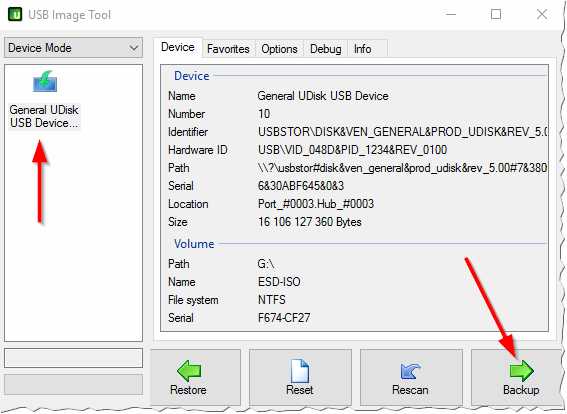
- Как сделать так чтобы тебя не взломали в вк

- Sql server 2018 r2 express установка и настройка

- Как в контакте сделать чтобы не видели что я онлайн

- Windows 10 система

- Ucoz язык программирования
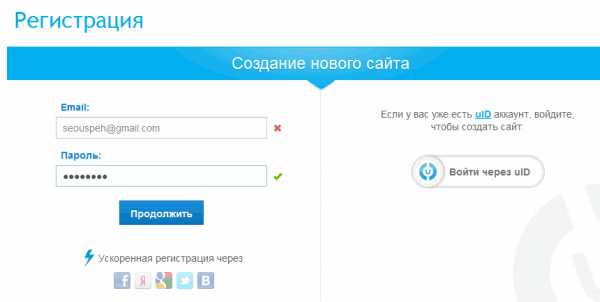
- Размытость шрифтов в windows 10
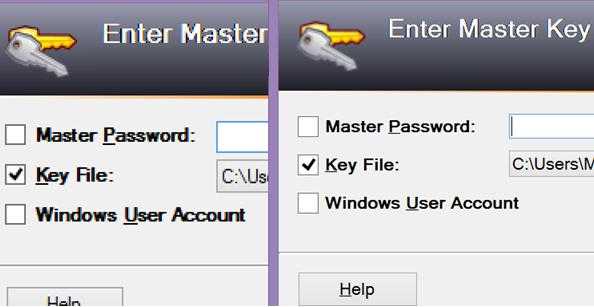
- Какая версия виндовс 10 лучше

- Как настроить телеграмм
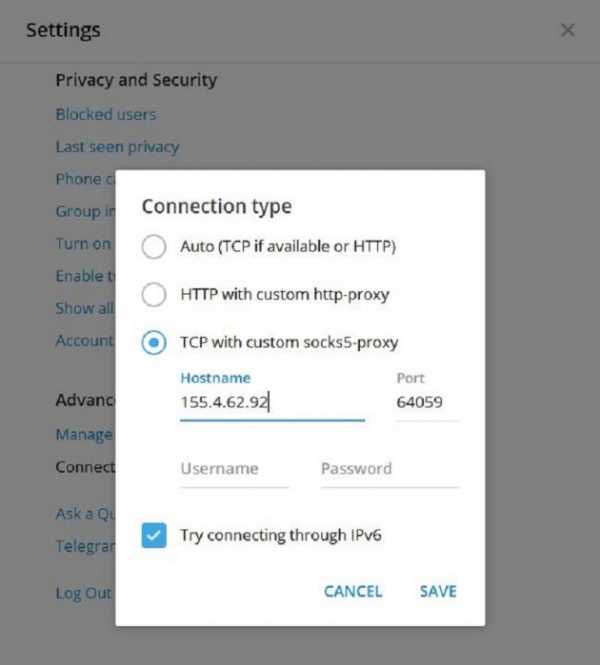
- Как узнать версию postgresql

- Как почистить комп с помощью ccleaner